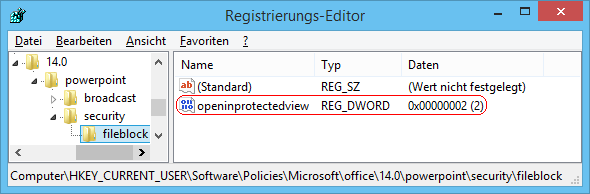|
Betriebssystem: Windows XP, Windows 2003, Windows Vista, Windows 7, Windows 8, Windows 10
|
|
Einige bestimmte Dateitypen (z. B. "PowerPoint 97-2003-Präsentationen, -Bildschirmpräsentationen, -Vorlagen und -Add-In-Dateien" oder "Gliederungsdateien") lassen sich u. a. aus Sicherheitsgründen blockieren / sperren bzw. das Öffnen und Speichern einschränken. Die einzelnen Dateitypen können auf der Seite "Einstellungen für den Zugriffschutz" im Dialog "Sicherheitscenter" oder alternativ per Registrierungsschlüssel konfiguriert werden. Für die blockierten Dateitypen besteht zusätzlich die Möglichkeit, das (Standard-) Öffnungsverhalten festzulegen:
- Dateitypen nicht öffnen bzw. vollständig blockieren
- Dateitypen in geschützter Ansicht ohne Bearbeitung öffnen (nicht bei allen Dateitypen möglich)
- Dateitypen in geschützter Ansicht mit Bearbeitung öffnen (nicht bei allen Dateitypen möglich)
So fern ein Dateityp in der geschützten Ansicht geöffnet wird, so wird eine entsprechende Zeile unter der Menüleiste eingeblendet:
Mit einem Schlüssel in der Registrierung kann das Öffnungsverhalten für blockierte Dateien ebenfalls eingestellt werden. Zusätzlich stehen die Optionen auf der Benutzeroberfläche nicht mehr zur Verfügung.
So geht's:
- Starten Sie "%windir%\regedit.exe" bzw. "%windir%\regedt32.exe".
- Klicken Sie sich durch folgende Schlüssel (Ordner) hindurch:
HKEY_CURRENT_USER
Software
Policies
Microsoft
Office
[Version]
PowerPoint
Security
Fileblock
Falls die letzten Schlüssel noch nicht existieren, dann müssen Sie diese erstellen. Dazu klicken Sie mit der rechten Maustaste in das rechte Fenster. Im Kontextmenü wählen Sie "Neu" > "Schlüssel". Ersetzen Sie "[Version]" durch die entsprechende PowerPoint-Version (z. B. : "14.0" für PowerPoint 2010).
- Doppelklicken Sie auf den Schlüssel "OpenInProtectedView".
Falls dieser Schlüssel noch nicht existiert, dann müssen Sie ihn erstellen. Dazu klicken Sie mit der rechten Maustaste in das rechte Fenster. Im Kontextmenü wählen Sie "Neu" > "DWORD-Wert" (REG_DWORD). Als Schlüsselnamen geben Sie "OpenInProtectedView" ein.
- Ändern Sie den Wert ggf. auf "0" (blockieren), "1" (geschützte Ansicht ohne Bearbeitung) oder "2" (geschützte Ansicht mit Bearbeitung).
- Die Änderungen werden ggf. erst nach einem Neustart aktiv.
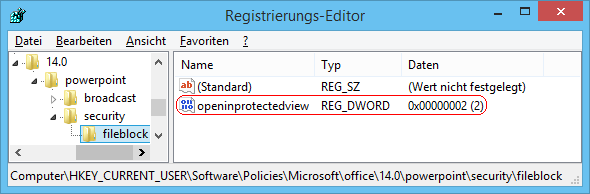
PowerPoint-Versionen:
| Schlüssel: |
Bezeichnung: |
| 14.0 |
PowerPoint 2010 |
| 15.0 |
PowerPoint 2013 |
| 16.0 |
PowerPoint 2016 |
Hinweise:
- OpenInProtectedView:
0 = Ausgewählte blockierte Dateitypen (z. B. "PowerPoint 97-2003-Präsentationen" ) werden nicht geöffnet. Es wird eine entsprechende Meldung angezeigt.
1 = Ausgewählte blockierte Dateitypen (z. B. "PowerPoint 97-2003-Präsentationen") werden in der geschützten Ansicht geöffnet. Eine Bearbeitung ist nicht erlaubt.
2 = Ausgewählte blockierte Dateitypen (z. B. "PowerPoint 97-2003-Präsentationen") werden in der geschützten Ansicht geöffnet. Eine Bearbeitung ist erlaubt.
- Damit ein Benutzer die Option "Öffnungsverhalten für ausgewählte Dateitypen" wieder selbst konfigurieren kann, müssen Sie den Schlüssel "OpenInProtectedView" wiederum löschen. Klicken Sie dazu auf den Schlüssel und drücken die Taste "Entf".
- Ändern Sie bitte nichts anderes in der Registrierungsdatei. Dies kann zur Folge haben, dass Windows und/oder Anwendungsprogramme nicht mehr richtig arbeiten.
Querverweis:
|